როგორ განბლოკოთ საწყისი ეკრანის განლაგება Samsung-ზე
რა უნდა იცოდეთ
- საწყისი ეკრანიდან: დიდხანს დააჭირეთ მთავარ ეკრანს > პარამეტრები > ჩართეთ საწყისი ეკრანის ჩაკეტვა.
- პარამეტრების მენიუდან: პარამეტრები > საწყისი ეკრანის პარამეტრებიs > ჩართვა საწყისი ეკრანის ჩაკეტვა.
- საწყისი ეკრანის განსაბლოკად, გაიმეორეთ ზემოთ მოცემული რომელიმე პროცესი და გამორთეთ საწყისი ეკრანის ჩაკეტვა.
ეს სტატია გაჩვენებთ Samsung-ის სმარტფონებზე საწყისი ეკრანის დაბლოკვის ორ გზას.
როგორ ჩაკეტოთ საწყისი ეკრანის განლაგება
თქვენი საწყისი ეკრანის ჩაკეტვამ შეიძლება ხელი შეგიშალოთ სრულყოფილი განლაგების შეცვლაში (ან სხვამ შეცვალოს სრულყოფილი განლაგება).
დიდხანს შეეხეთ თქვენს მთავარ ეკრანზე არსებულ ცარიელ ადგილს.
შეეხეთ პარამეტრები.
-
შეეხეთ გადართვას საწყისი ეკრანის განლაგების ჩაკეტვა.
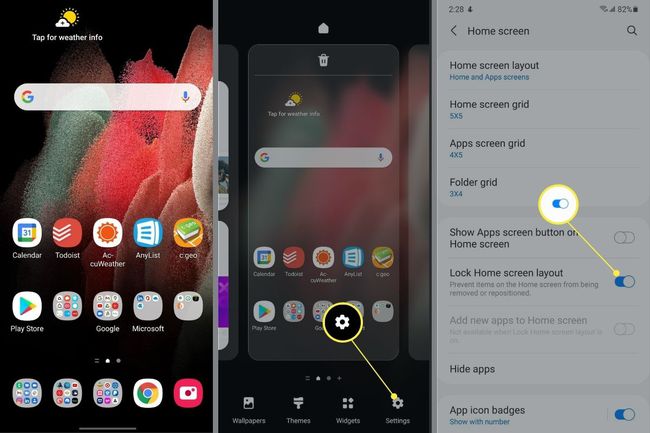
როგორ ჩაკეტოთ საწყისი ეკრანის განლაგება პარამეტრების საშუალებით
მთავარი ეკრანის განლაგების დაბლოკვის სხვა გზა არის პარამეტრები, ჩვეულებრივ მდებარეობს თქვენი შეტყობინებების ჩრდილში.
გადაფურცლეთ ქვემოთ თქვენი შეტყობინებების ჩრდილი.
შეეხეთ პარამეტრები.
შეეხეთ საწყისი ეკრანი.
-
შეეხეთ გადართვას საწყისი ეკრანის განლაგების ჩაკეტვა.
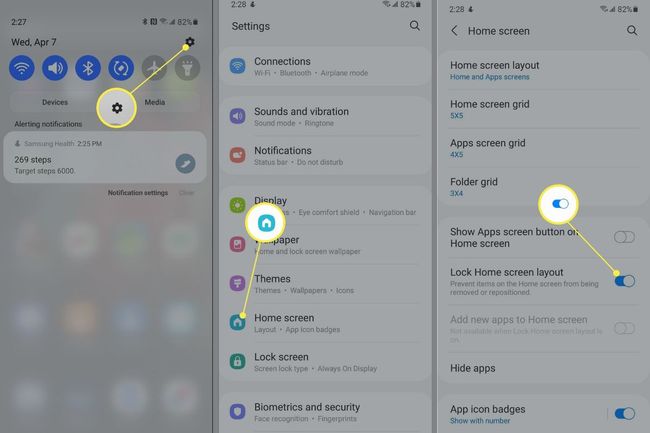
რატომ გსურთ თქვენი სახლის ეკრანის განლაგება ჩაკეტილი?
თქვენი საწყისი ეკრანის ჩაკეტვა Android Pie-ის დღიდან დაიწყო. ეს ფუნქცია არ არის უნიკალური Samsung-ისთვის. ზოგიერთი სხვა გამშვები და OEM სკინი შეიცავს ამ უნარს. ის ბევრ მიზანს ემსახურება, მათ შორის, ხელს უშლის თქვენს ეკრანზე ხატების გადატანას, ვიჯეტების ზომის შეცვლას და სხვა.
მთავარი მიზეზი, რის გამოც გსურთ დაიბლოკოთ თქვენი საწყისი ეკრანის განლაგება, არის ხატების შემთხვევით გადაადგილების ან წაშლის თავიდან აცილება. ზოგჯერ ვიჯეტები შეიძლება იყოს ტემპერამენტული ან ადვილად შეცვლილი ზომის, რამაც შეიძლება გადააგდოს თქვენი დანარჩენ კონფიგურაციაში. დედააზრი, შემაშფოთებელია ხატის ძიებაში წასვლა, როცა ვერ პოულობ. თქვენი საწყისი ეკრანის ჩაკეტვა ამის თავიდან ასაცილებლად შესანიშნავი გზაა.
როდესაც საწყისი ეკრანის განლაგება დაბლოკილია, ის ხელს უშლის ცვლილებებს ნებისმიერ მთავარ ეკრანზე და არა მხოლოდ პირველ ან ნაგულისხმევ მთავარ ეკრანზე. თქვენ კვლავ შეგიძლიათ გადახვიდეთ მთავარ ეკრანებს შორის; რომ არ იკეტება. მაგრამ არცერთი ხატულა არ დაემატება თქვენს მთავარ ეკრანს ახალი აპების დაყენებისას. თქვენი საწყისი ეკრანი ერთნაირად გამოიყურება, სანამ არ განიბლოკება.
როდესაც თქვენი საწყისი ეკრანი დაბლოკილია, თქვენ ვერ შეძლებთ რაიმე ცვლილების შეტანას განლაგებაში. თუ დიდხანს აჭერთ ხატულას, ოფციები, რომლებზეც ჩვეულებრივ შეხებას შეძლებთ, ჩაბნელდება. თუ რაიმე ცვლილების შეტანას ცდილობთ, მიიღებთ მოთხოვნას გამორთოთ დაბლოკვის ეკრანი და შემოგთავაზებთ პარამეტრზე წვდომის სწრაფ გზას.
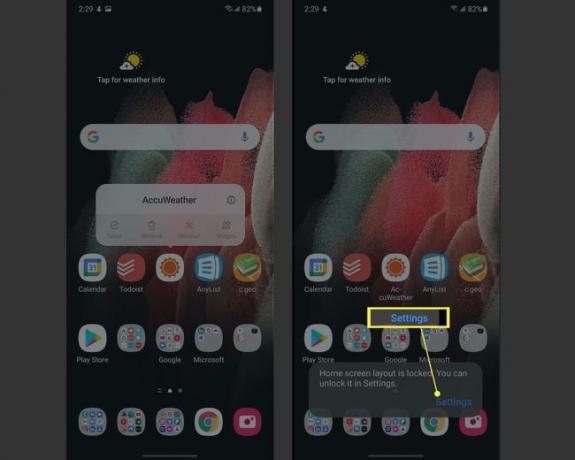
როგორ განბლოკოთ თქვენი საწყისი ეკრანი
თქვენი საწყისი ეკრანის განბლოკვა ხდება ისევე, როგორც მისი განბლოკვა. ეწვიეთ თქვენი საწყისი ეკრანის პარამეტრებს მთავარ ეკრანზე ხანგრძლივი დაჭერით > პარამეტრები ან თქვენი შეტყობინებების ჩრდილის ჩამოშლით და გადადით პარამეტრები > საწყისი ეკრანი. როდესაც იქ ხართ, შეეხეთ გამოძახებულ გადამრთველს საწყისი ეკრანის განლაგების ჩაკეტვა რომ გამორთო. სწორედ ასე, თქვენ შეგიძლიათ ცვლილებები შეიტანოთ საჭიროებისამებრ.
მარტივია თქვენი საწყისი ეკრანის დაბლოკვა და განბლოკვა სამსუნგის ტელეფონზე და ამან შესაძლოა სულის სიმშვიდე მოგიტანოთ. სულ მცირე, შეიძლება დაზოგოთ იმედგაცრუება.
